ホームページ >システムチュートリアル >Windowsシリーズ >gpedit.msc ファイルが見つからない Win10 ホームバージョンの解決策
gpedit.msc ファイルが見つからない Win10 ホームバージョンの解決策
- 王林転載
- 2024-01-07 21:21:251527ブラウズ
ホーム バージョンの win10 ユーザーの中には、グループ ポリシー エディターを開こうとしている人もいますが、コマンドを入力すると、gpedit.msc ファイルが見つからないというプロンプトが表示されます。これは、実際にはホーム バージョンでグループ ポリシーを使用できないことを意味するものではありません。それは解決できます。
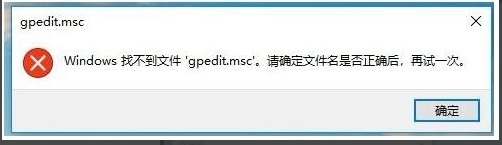
gpedit.msc がファイル win10 Home Edition を見つけることができません:
1. まず、デスクトップの空白スペースを右クリックし、[新規] を選択します。
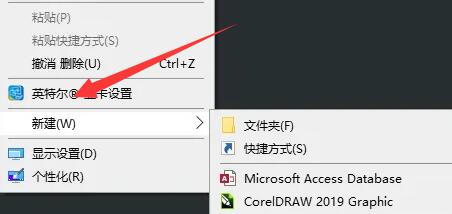
2. 次に、新しい「テキストドキュメント」を作成します

3. メモ帳を開いた後、次の内容を入力します: (改行とスペースに注意してください)
@echo off
pushd "%~dp0"
dir /b %systemroot%\Windows\servicing\Packages\Microsoft -Windows-GroupPolicy-ClientExtensions- Package~3*.mum >gp.txt
dir /b %systemroot%\servicing\Packages\Microsoft-Windows-GroupPolicy-ClientTools-Package~3*.mum > ;>gp.txt
for /f %%i in ('findstr /i . gp.txt 2^>nul') do dism /online /norestart /add-package:"%systemroot% \servicing\Packages\%% i"
pause
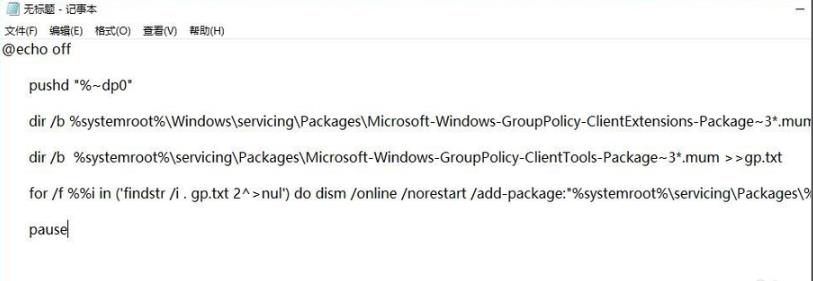
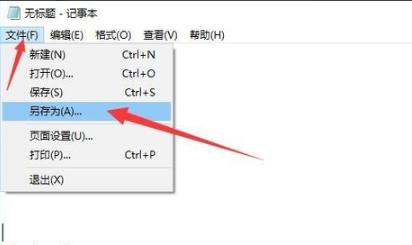
5. 保存後、ファイルを右クリックし、[管理者として実行] を選択します。
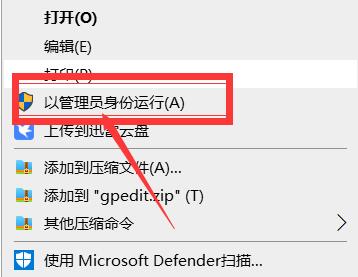
6. 自動実行されるまで待ちます。実行して完了すると、gpedit.msc を通常どおり開くことができます。
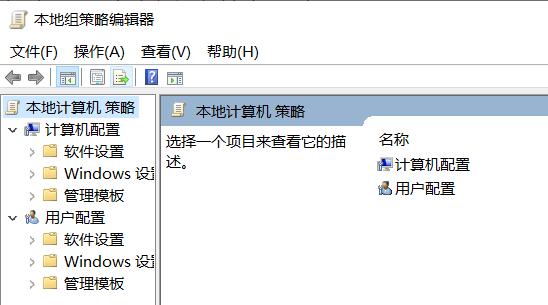
以上がgpedit.msc ファイルが見つからない Win10 ホームバージョンの解決策の詳細内容です。詳細については、PHP 中国語 Web サイトの他の関連記事を参照してください。

